Help:ビデオ変換
| 他の言語: |
ウィキペディアの「Help:映像ファイルの変換」、「Help:音声・動画の再生」も参照
ウィキメディアで扱えるビデオ形式ファイルは、Theora Ogg と WebM 形式のみです。 WebM 形式が特に推奨されていますが、Theora 形式が利用可能である限り、既に存在する Theora 形式のビデオを不用意に変換しないでください。このページでは、それぞれの形式へ変換する方法やツールを紹介しています。
WebM 変換
[edit]- Wikimedia Labs (ビデオを WebM 形式に変換する Wikimedia ラボのツール。ウィキメディア コモンズの 統一ログイン Oauth を用いて認証を受けます。コモンズにアップロードするには、まずローカルにダウンロードします)
- YouTube: YouTube には非フリーを含め、さまざまなファイル形式でアップロードできます。また適宜、編集した後に、WebM 形式でダウンロードできます。ダウンロードの手順についてはCommons:YouTube filesを参照してください。
Ogg-Theora変換
[edit]今現在、様々なビデオ形式から、Ogg-Theora形式ビデオへ、変換するためのツールが数個あります。 しかしながら、ソース・ファイル(変換前のファイル)のファイル形式によっては(特に、デジカメで撮影したビデオの形式などで)、変換の実行で、out of syncのオーディオ・トラックへ誘導されてしまう場合がありますが、ほとんどの場合、まずソース・ファイルをMPEG形式に変換してから、その後Theora形式へ変換するという2段階の手順で、この問題を回避することができます。
まず初めに、ビデオ機材のメーカーが指定するオペレーディング・システムのツールを使った処理を要することがあります。それ以外の場所は、以下の中から変換方法を選んでください。
Ogg-Theora変換:マルチ・プラットフォーム向け
[edit]ffmpeg2theora
[edit]ffmpeg2theoraは、おそらく最も知られたコンバーター(変換)ツールで、多種の異なるOSをサポートしており、Theoraプロジェクトで利用を勧めているツールです。
1.変換作業には簡単なコマンドライン・ツールを使い、変換するファイル名を入力します。
ffmpeg2theora ファイル名.avi
2.ほとんどの場合はffmpeg2theoraだけで変換ができますが、もし音声関連に問題がある場合には、前出のtovidを使った処理を試してください。オプションの指定は、もし低画質ビデオには-dvd-vcdを、画質が高い場合には-dvdを使います。
オプションの使用例:
$ tovid -dvd-vcd -pal -full -in 変換前のファイル.avi -out 変換後のファイル
$ tovid -dvd -pal -full -in 変換前のファイル.avi -out 変換後のファイル
3.この手順で生成された「変換後のファイル.mpg」を、ffmpeg2theoraで処理します。
$ ffmpeg2theora 変換後のファイル.mpg
オプションについて詳しくは、ffmpeg2theoraサイトをご覧ください。
VLCメディア・プレーヤー
[edit]VLCは、GUIを持ったメディア・プレーヤーで、変換機能も備えています。theora形式へ変換できますが、少なくともLinuxバージョンでは音声に関する問題が報告されています。もし変化後、音声関連に問題があった場合にはTheora形式へ変換する前処理として、手順の最初の、素材のビデオファイルをMPEG形式へ変換する処理を試してください。
XiphQT
[edit]XiphのQuickTimeコンポーネントとは、MAC OSX (ver 10.3.9以降)やWindowsで動くQuickTime ProにOGGサポート機能を追加するものです。 コンポーネントをダウンロードしてインストールすると、「File→Export」ダイアログに、"Movie to OGG"オプションが新しく追加されます。
Ogg-Theora変換:MACユーザー向け
[edit]SimpleTheoraEncoder
[edit]現在、使用レポートを募集中です。このページに投稿をお願いします。
Ogg-Theora変換:Windowsユーザー向け
[edit]Mediacoderの使い方
[edit]MediacoderはGUIベースの無料のツールで、さまざまなコード形式に互換性があります。
RADツールを使う
[edit]RADとはQuicktimeの動画をOgg Theoraビデオ形式に変換する方法です。2つの処理が必要です(1回で済めば理想的ですが。)
- RADビデオツール [1] をダウンロード
- Quicktime 代替コーデックを ダウンロードしてインストール
- Virtualdub をダウンロードしてインストール
- ffmpeg2theora をダウンロード
- RAD ビデオツールを使い、動画を Quicktime (.mov) から非圧縮 AVI ファイルに変換
- (オプション) 必要ならVirtualdub で先に編集し (たとえば「rotate」フィルタを使い動画の向きを補正) 、その後で非圧縮 AVI ファイルに変換
- 圧縮 AVI ファイルから Ogg theora 形式の変換には、ffmpeg2theora を使う
Quicktime Proを使う
[edit]Quicktime Pro(配布終了)にエクスポート機能が付いている場合は、以下の手順で Quicktime 動画を変換します。
- まず MPEG-4 変換する。動画はパススルーで処理(リサンプリングしない。)
- 次に ffmpeg2theora, で変換するが、場合によっては変換する前のファイルのFPSレート(1秒間のコマ数)を上書きするために
--inputfpsフラッグの使用が必要。何度かテストして最適なレートを選びます。
ffmpeg2theoraの使い方
[edit]訳注:以下の解説は2005年時点の情報です。現状の変換手順など、日本語版ウィキペディアのFFmpegをご参照ください。
ffmpeg2theora の公式サイトでサンプルの「examples」を見てもさっぱりわからないユーザーはいるので、ヒントを書いてもらえると助かります。(利用者の投稿Jon Harald Søby \ no na 18:36, 1 September 2005 (UTC))
では、windows 環境で ffmpeg2theora を使ったビデオ変換を特別にまとめておきます。
投稿者はPschemp 23:02, 25 February 2007 (UTC) で著作権の継承は→Raul654 19:45, September 3, 2005 (UTC) による英語版ウィキペディアの「ヘルプ:メディアファイルの作成と利用」ノートページ投稿となります。)
- ffmpeg2theora をダウンロードしてデスクトップに保存
- [start]→[run]とクリック
- 「cmd」と入力して[enter] キーを入力。ポップアップで黒い小窓が開く。これがコマンドプロンプト。
- Drag the ffmpeg2theora icon (the one on your desktop) into the window. The ffmpeg2theora's location will be copied into the command prompt window
- Click the window and hit the space bar once (to put a space an after the address)
- Drag the file you want decoded (let's call it xyz.mpg) into the command prompt window
- Click the command prompt window and hit enter
- Assuming you did everything correct, ffmpeg2theora will convert the file. The new location will be xyz.ogv.
ウェブ・オンライン・ツールを使う
[edit]mux
[edit]Windows 版ツール
[edit]
- See above for multi-platform solutions. Frequent FFmpeg builds and a user forum are offered by zeranoe.
- FFCoder
FFCoder (v2.2 BETA版、2013年2月) は FFmpeg と MEncoder 対応の.NET 2.0 フロントエンド。
- Video to Theora
Video to Theoraは ffmpeg2theora 向けの AutoIt GUI です (バージョン 2.0は2013年公開)。
- XMedia Recode
XMedia Recode は WebM project 推奨のツールです。インストーラはxmedia-recode.deからダウンロードします。携帯端末版もあります。
- Windows PowerPoint
Windows PowerPoint ではデモ動画として音声入りの動画を録画し、mpeg4 形式にエクスポートが可能です。その後、利用者がビデオデータを加工(フレーム数の削減、音声や音響効果、字幕の追加など)できます。
Linux用のツール
[edit]マルチプラットフォームの編集用ツール
[edit]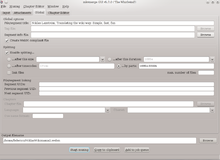
- Ogg Video Tools
Xiph 製 oggz tool とは Theora 形式ファイルを対象に、開始時刻と終了時刻を指定した「切り出し」あるいは分割、2本の Theora 形式エンコードのファイルの「合成」あるいは統合をするツール。
Ogg Video Tools というコマンドラインンツールは、OGG 形式ビデオの編集においてサイズ変更、分割と統合をサポート、また png 形式ファイルをスライドショーにまとめたり、.ogv 形式のファイルを使い音声や動画のストリームを統合したり分割したりできる。
- Shotcut
Shotcut はオープンソースのフリーソフトで、WindowsとLinux、macOS 対応。基盤は FFmpeg、Media Lovin' ToolkitFrei0r、QtおよびICUとその他。OPUSサポートはバージョン14.11 (2014年11月) 以降。
- WebM に mkvtoolnix を適用
WebM ファイルとは、いわば対応サブセットを利用し、複数ファイルを重ねた MKV (Matroska) ファイルとも説明できる。mkvtoolnix(全プラットフォーム対応の GPLv2)を使うと加工しやすい。2013年以降、WebM をコンテナに使って VP9 動画と OPUS 音声のサポートを開始。
- OpenShot
OpenShot Video Editor は現行のすべてのぷラットフォームに対応するオープンソースの グラフィックなビデオ編集ツール 。編集の成果の ogv 形式 エキスポートに最適。画質を最高に設定するには、「All Formats OGG High」形式を選択。
- Kdenlive
Kdenlive GNU/Linux、BSD、macOS 向けのオープンソースのビデオ編集ソフト。Windows 対応も追加。
関連項目
[edit]- 題名のABC順
- Commons:メディア・ヘルプ:音声や動画ファイルの再生と閲覧のしかた。
- Commons:ファイル形式:ウィキメディア・コモンズで利用が許可されているファイル形式の解説
- Commons:SVG変換:SVGへの変換方法
- Commons:ソフトウェア:メディア・ファイルの作成や編集などに便利なソフトを紹介しています。
- Commons:ツール:ウィキメディア・コモンズの日常作業を効率良くする便利なツール機能。
英語版
- Commons:Animated image resources: GIF アニメ
- Commons:Video、Commons:音声(日本語):音声の変換
- Commons:YouTube (COM:YT):YouTube動画のダウンロード手順。
- Open Source Toolset のうちメタ上にあるもの
- WebEx カンファレンスの記録動画(英語版の下位ページ)
外部リンク
[edit]- List of Theora software encoders:Xiph.orgまとめによるTheora用エンコーダソフト(2016年現在)
- Theora Cookbook:Theora 動画の変換や分割、統合の例(電子書籍)
- AdobeWebM plugin: WebM 動画を Adobe 製品(Premiere ほか)との間でインポート、エクスポートする方法。
- WebM projectが推奨するツール